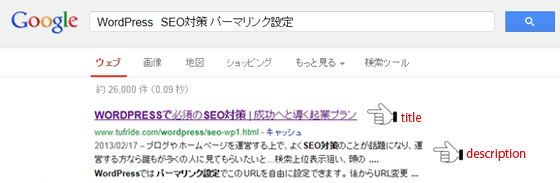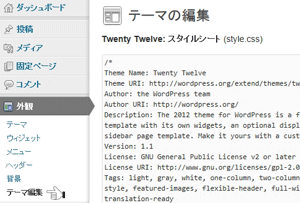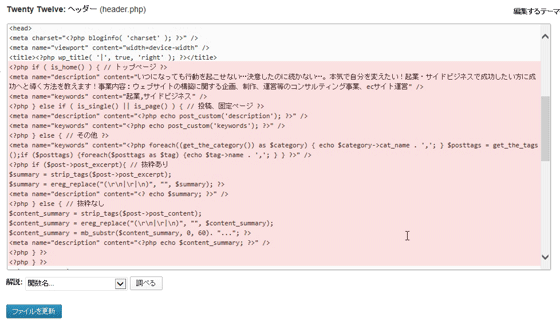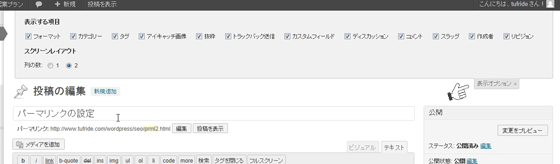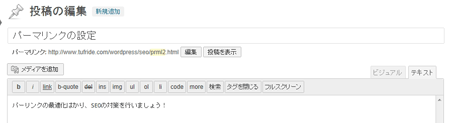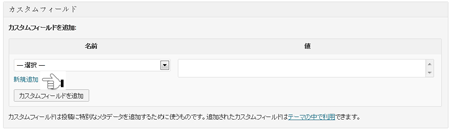この記事には広告を含む場合があります。
記事内で紹介する商品を購入することで、当サイトに売り上げの一部が還元されることがあります。
googleなどの検索エンジンで特に重要な部分でありSEO対策としても大変重要な部分が
「TITLE」と「description」です。
【googleでの検索結果の表示例】
利用者はタイトル「題名」とディスクリプション「ページ内容の説明文章」みて、ど
のサイトを読みたいか判断しますので、自分のサイトを見たいと思ってもらえるよう
な内容しましょう。
ワードプレスは、初期状態では、この「description:ページ内容の説明文章」の設定
がされていません。 未設定の場合、検索ワードにより、文章の中から抜粋されて表示
される仕組みになっております。このままでも問題はないのですが、ページ記事がどの
ような内容なのか、本文の要点を「description」に明確に記載し伝えることがユーザ
ーにとっても重要であり、SEO対策になると考えます。
googleなどの検索エンジン利用者は検索結果より上位から順番にすべてをクリックする
訳ではありません、恐らく検索結果の2ページ前後までさっと目を通しながら、自分が
求めている情報と思われるサイトを訪問していくでしょう。見つからなければ、違うキ
ーワードや複数のキーワードで絞りこみ、より精度を上げた検索で自分の求めるサイト
を探します。
訪問してもらう為には、上位表示させることはとても重要でありますが、仮にビッグキ
ーワードで上位表示されても、訪問者が求めている内容でなければ、ほとんどの訪問者
は、すぐにあなたのサイトから出て他のサイトを探すでしょう。
あなたのサイト(情報)を本当に必要としているユーザーに訪問してもらう為にもペー
ジ本文内容を充実させ、「description:ページ内容の説明文章」でどのような内容なの
か伝え、訪問してみたくなるような文章にする必要があります。
このような意識で、ブログ記事を繰り返し書き続ける事がSEO対策は、とても重要で効果
的なのです。この地味な作業が最終的にビッグキーワードでの上位表示にも繋がっていく
わけです。
業者任せや、上っ面だけのSEO対策では、恐らく上位表示もかなわないでしょう。
仮に上位表示したところで、本来の目的である集客が期待できるとは思えません。
このように大変重要な部分ですので、title・description・keywordsは必ず設定しましょう。
■ ヘッダー部の設定
ここでは、この2つを中心にヘッダー部の設定をおこなっていきます。
まず「description設定」ですが、検索エンジンで表示される「ページ内容の説明文章」に
なります。プラグインを使った設定も可能ですが、負荷のかかるプラグインは使わずに設定
していきます。
やり方はとても簡単です。
ヘッダー部にコピペし、「ページの説明文章」「ページキーワード」を入れるだけです。
【ヘッダー部挿入データ】
<?php if ( is_home() ) { // トップページ ?>
<meta name="description" content="ブログトップページの説明章文" />
<meta name="keywords" content="キーワード1,キーワード2,…" />
<?php } else if ( is_single() || is_page() ) { // 投稿、固定ページ ?>
<meta name="description" content="<?php echo post_custom('description'); ?>" />
<meta name="keywords" content="<?php echo post_custom('keywords'); ?>" />
<?php } else { // トップページ、投稿、固定ページ 以外 ?>
<meta name="keywords" content="<?php foreach((get_the_category()) as $category) { echo $category->cat_name . ','; } $posttags = get_the_tags();if ($posttags) {foreach($posttags as $tag) {echo $tag->name . ','; } } ?>" />
<?php if ($post->post_excerpt){ // 抜粋あり
$summary = strip_tags($post->post_excerpt);
$summary = ereg_replace("(\r\n|\r|\n)", "", $summary); ?>
<meta name="description" content="<? echo $summary; ?>" />
<?php } else { // 抜粋なし
$content_summary = strip_tags($post->post_content);
$content_summary = ereg_replace("(\r\n|\r|\n)", "", $content_summary);
$content_summary = mb_substr($content_summary, 0, 60). "..."; ?>
<meta name="description" content="<?php echo $content_summary; ?>" />
<?php } ?>
<?php } ?>
【ビジネスサイトの場合はこちら: ヘッダー部挿入データ】
<?php if ( is_front_page() ) { // トップページ ?>
<meta name="description" content="サイトトップページの説明章文" />
<meta name="keywords" content="キーワード1,キーワード2,…" />
<?php } else if ( is_home() ) { // ブログTOPページ ?>
<meta name="description" content="ブログトップページの説明章文" />
<meta name="keywords" content="キーワード1,キーワード2,…" />
<?php } else if ( is_single() || is_page() ) { // 投稿、固定ページ ?>
<meta name="description" content="<?php echo post_custom('description'); ?>" />
<meta name="keywords" content="<?php echo post_custom('keywords'); ?>" />
<?php } else { // トップページ、投稿、固定ページ 以外 ?>
<meta name="keywords" content="<?php foreach((get_the_category()) as $category) { echo $category->cat_name . ','; } $posttags = get_the_tags();if ($posttags) {foreach($posttags as $tag) {echo $tag->name . ','; } } ?>" />
<?php if ($post->post_excerpt){ // 抜粋あり
$summary = strip_tags($post->post_excerpt);
$summary = ereg_replace("(\r\n|\r|\n)", "", $summary); ?>
<meta name="description" content="<? echo $summary; ?>" />
<?php } else { // 抜粋なし
$content_summary = strip_tags($post->post_content);
$content_summary = ereg_replace("(\r\n|\r|\n)", "", $content_summary);
$content_summary = mb_substr($content_summary, 0, 60). "..."; ?>
<meta name="description" content="<?php echo $content_summary; ?>" />
<?php } ?>
<?php } ?>
ダッシュボードより「外観」の「テーマ編集」をクリックします。
テーマ編集ページが表示されますので、右側のヘッダー[header.php]をクリックします。
ヘッダーに「ヘッダー部挿入データ」をそのままコピペしてください。
・description (ページの説明文章)
・keywords (ページキーワード)
を編集(入力)します。
間違いなければファイル更新をクリックし編集を終了します。
※なお、description (ページの説明文章) & keywords (ページキーワード)は
TOPページの際に表示されますので、ブログのテーマとなる内容を記入します。
これで、ヘッダー設定は完了です。
各投稿ページ毎に、title,description,keywordsが設定可能になりました。
■ SEO的に不要なMEATタグ
なお、HEAD情報が一定の容量を超えると正確に読まないことがあるようです。
SEO対策のことから考えても、必要な情報だけに抑える方が得策です。
HEAD情報のMETAタグには、Author、copyright、robots の設定もありますが、
その必要性は低いと考え、むしろヘッダー部の容量を圧迫するこれらを不要な
ものとし省略します。
<meta name="robots" content="all"> <meta name="Author" content="制作者" /> <meta name="copyright" content="著作権者" />
- Author (制作者)
- 制作者(会社や個人名)を記すタグです。
- copyright (著作権)
-
著作権を記すタグです。
著作権明記にかかわらず、著作物は日本の法律で守られています。
勝手にコピーしたら違法です。しかしながら、著作権のトラブルは絶えません。
この場合でも作者に著作権がある事を、明記しても著作権が守れる保障はあり
ません。「抑止効果が多少ある」といったレベルのものと考えて良いでしょう。
また、フッターやページ下部に著作権を明記されるなら、それだけでも十分でしょう。
© 2013 TUFRIDE Co. Ltd.
フッター部への著作権明記やサイト内に制作者、運営者情報を明記する場合も多く、
Author、copyright 必要性は、より低いものと考えます。 - robots (検索エンジンへの制御命令)
-
ページのインデックス化とリンクを辿る可否を設定できます。
「robots」の設定がなければ、all(index follow)を設定しているのと同様に設定が
なくても、ページのインデックス化とリンクを辿ってくれます。
設定してもしなくても構わないということになりますので、これは省略します。
ページのインデックス化とリンクを拒否したい場合に限り、入れると良いでしょう。
■ 「title」「description」「keywords」を投稿記事・固定ページへ設定
投稿記事や固定ページ毎に設定が可能になりましたので、次は投稿記事へ
これらをの設定します。
その前に、表示オプションの設定を行っておきます。
「投稿一覧」より「編集したい記事を選択」または「新規追加」をクリック
し、「投稿の編集」画面を開きます。画面右上の「表示オプション」を
クリックし、すべてのチェックボックスにチェックを入れておきます。
・TITLE (題名)
投稿時の題名ですので特に説明するまでもなく、ここがTITLEになります。
・description (ページの説明文章)
「新規追加」をクリックします。
名前に 「description」 値に 「ページの説明文章」を入力します。
間違いなければ、「カスタムフィールドを追加」をクリック。
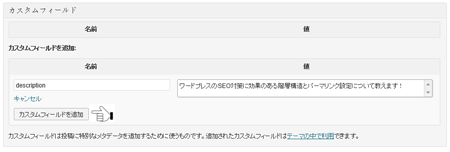
・keywords (ページキーワード)
「description」と同様に
名前に「keywords」値に「キーワード1,キーワード2,キーワード3,…」を入力し、
「カスタムフィールドを追加」をクリック。
※最近はSEO対策という点から、キーワードの必要性は低い・全く意味がないと
言われており、人によっては設定自体を省略される方もいるようです。
本当に効果がないのでしょうか?誤った使い方が原因ではないでしょうか?
記事・ページに添った適切なキーワードを入れることで、少なからずSEO効果
になると考えます。
【キーワード設定の注意点】
キーワードを入れ過ぎないこと。
ページ内容によっては1つ、2つ程度で十分。(最大5つ程度に抑える。)
何の記事をテーマに書いているのか明確にしキーワードを決めることが
重要と考えます。あれもこれもと欲張らず、適切且つ重要なキーワードだけに
絞り込むこと。(これによりヘッダー部の容量圧迫も防げます。)

以上で設定完了です。
 32ARTS
32ARTS